移动端设计稿计算
移动端设计稿的计算公式
设备宽度 / 设计稿的宽度 * 基准数
将上面的计算结果赋值给rem
:root{
font-size: calc(设备宽度 / 设计稿的宽度 * 基准数);
}
这个里面的基准数可以是任何值,但是我们如果使用pxcook这个软件应该要和这个软件保持一致

当完成上面的步骤以后,我们应该还有一个注意事项,要在body上面恢复网页的默认字体大小,不然会影响到网页的默认字体与line-height
body{
font-size:16px;
}
App界面开发注意事项
在APP开发的时候,我们一般是把APP的头部title-bar与主体部分content-box进行拆分
<div id="app">
<div class="title-bar">
</div>
<div class="content-box">
</div>
</div>
-
先全屏盒子
#app{ width:100vw; height:100vh; display:flex; flex-direction:column; } -
设置
title-bar的固定高度这个地方的
title-bar它有高度,也有自己的主题色,所以这个地方的高度与颜色我们一般都会使用一个CSS全局变量来表示,以方便后期统一更改:root{ --primaryColor:#123456; --titleHeight: 45px; } .title-bar{ background-color:var(--primaryColor); height:var(--title-height); } -
对页面进行切割,让
content-box占满剩下的空间,然后执行溢出滚动.content-box{ flex:1; overflow:auto; }
弹性盒子属性的封装
弹性布局主要使用的是就是弹性盒子,我们在这里需要将这个弹性盒子的常用属性封装起来,以期能够达到更方便的操作
.flex-row{
display:flex;
flex-direction:row;
}
.flex-column{
display:flex;
flex-direction:column;
}
.j-c{
justify-content:center;
}
.j-s-a{
justify-content:space-around;
}
.j-s-b{
justify-content:space-between;
}
.a-c{
align-items:center;
}
响应式布局
核心与语法
响应式布局的核心?媒体查询@media
目前我们只使用它进行了屏幕的查询,所以它的语法格式如下
设备宽度的查询
@media only screen and (max-width:宽度) and (min-width:宽度) {
}
设备方向的查询
@media only screen and (orientation:landscape) {
/*手机横向*/
}
@media only screen and (orientation:portrait) {
/*手机竖向*/
}
👿 注意事项:使用媒体查询的时候,这里面的代码应该是放在最后面,因为选择器权重相同的情况下,我们在这里后面的样式覆盖前面的样式
屏幕范围划分
根据bootstrap这个框架的屏幕划分来得到的(因为现在大多数框架都是根据这个范围来划分)
0px~767px手机(小屏幕)768px~991px平板992px~1199pxPC设备1200px及以上 大型PC
响应式案例
第一题
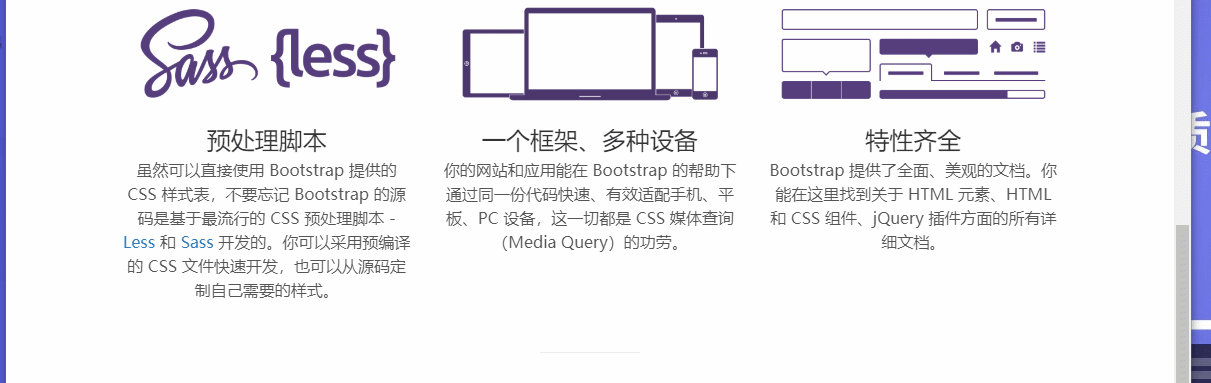
第二题
现在四张图片,默认排列在同一行,
如果屏幕的宽度在0~767px之间,则一排显示1个;
如果屏幕的宽度在768px~991px之间,则一排显示2个;
如果屏幕的宽度在992px或以上,则一排显示4个
根据响应式计算移动端设计稿
| 设备 | 宽度 |
|---|---|
| iphone 4,5,5SE | 320px |
| iphone 6,7,8 | 375px |
| iphone 6,7,8 plus | 414px |
| ipad | 768px |
现在就根据上面的这四个值的范围去设置我们的响应式代码
/* iphone 4 ,5 , 5se
这个地方虽然说是320代表最小的iphone,但是如果我们的设备仍然还是小于这个值,那么它又会恢复成一个默认值
我们现在就把小于320px也算在这个范围里面
min-width:320px换成 min-width:0px
*/
@media only screen and (min-width:0px) and (max-width:374px) {
:root{
font-size: calc(320px / 750 * 100);
}
}
/* iphone 6,7,8 三个 */
@media only screen and (min-width:375px) and (max-width:413px) {
:root{
font-size: calc(375px / 750 * 100);
}
}
/* iphone 6 7 8 plus */
@media only screen and (min-width:414px) and (max-width:767px) {
:root{
font-size: calc(414px / 750 * 100);
}
}
/* ipad */
@media only screen and (min-width:768px) and (max-width:991px){
:root{
font-size: calc(768px / 750 * 100);
}
}
/* 大于992px的 认为到了PC,重新回到768px */
@media only screen and (min-width:992px){
:root{
font-size: calc(768px / 750 * 100);
}
#app{
width: 768px;
margin: auto;
}
}
自适应布局
针对于响应式布局我们使用媒体查询与rem可以在不同的设备下面调整页面的大小比例,便是这样操作也有一点麻烦,所以针对移动端还有另一种页面叫自适应页面(一个页面不同的宽度下面自动去适应)。它主要使用的单位就是vw这个单位

这样我在进行布局的时候全部都可以使用vw这个单位。这个单位有个先天性的优势,它是其于视口viewport的百分比来进行的,所以无论是什么设备,无论是什么设计稿,都可以使用这个单位,无需进行复杂的计算
但是在使用这个单位的时候也有一些细节要注意,有些特殊的样式上面是不需要设置vw自动适应的
title-bar这个地方不需要自适应margin-top隔开的边框的地方border的边框
自适应布局有个缺点,它所有的单位都是通过vw来控制的,后期我们不能主动的去控制vw



评论区